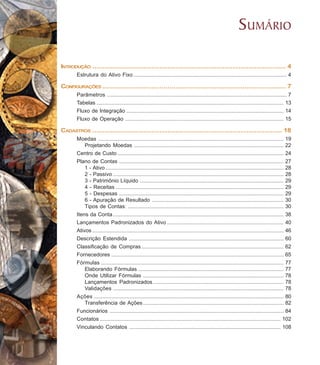
Siga atf (4)
- 1. SUMÁRIO INTRODUÇÃO .................................................................................................. 4 Estrutura do Ativo Fixo ...................................................................................................... 4 CONFIGURAÇÕES ............................................................................................. 7 Parâmetros ........................................................................................................................ 7 Tabelas ............................................................................................................................. 13 Fluxo de Integração ......................................................................................................... 14 Fluxo de Operação .......................................................................................................... 15 CADASTROS ................................................................................................ 18 Moedas ............................................................................................................................ 19 Projetando Moedas .................................................................................................... 22 Centro de Custo ............................................................................................................... 24 Plano de Contas .............................................................................................................. 27 1 - Ativo ....................................................................................................................... 28 2 - Passivo .................................................................................................................. 28 3 - Patrimônio Líquido ................................................................................................ 29 4 - Receitas ................................................................................................................ 29 5 - Despesas .............................................................................................................. 29 6 - Apuração de Resultado ........................................................................................ 30 Tipos de Contas: ........................................................................................................ 30 Itens da Conta .................................................................................................................. 38 Lançamentos Padronizados do Ativo .............................................................................. 40 Ativos ................................................................................................................................ 46 Descrição Estendida ....................................................................................................... 60 Classificação de Compras ............................................................................................... 62 Fornecedores ................................................................................................................... 65 Fórmulas .......................................................................................................................... 77 Elaborando Fórmulas ................................................................................................. 77 Onde Utilizar Fórmulas .............................................................................................. 78 Lançamentos Padronizados ....................................................................................... 78 Validações .................................................................................................................. 78 Ações ............................................................................................................................... 80 Transferência de Ações .............................................................................................. 82 Funcionários .................................................................................................................... 84 Contatos ......................................................................................................................... 102 Vinculando Contatos ..................................................................................................... 108
- 2. AMPLIAÇÃO .............................................................................................. 110 BAIXAS .................................................................................................... 113 BAIXAS DE ADIANTAMENTO ............................................................................ 116 AQUISIÇÃO POR TRANSFERÊNCIA ...................................................................... 119 CORREÇÃO E DEPRECIAÇÃO ........................................................................... 124 Cálculo ........................................................................................................................... 125 Descálculo Mensal ........................................................................................................ 128 Bloqueio/Desbloqueio da Depreciação ......................................................................... 130 Alterar a taxa de Depreciação ....................................................................................... 132 TRANSFERÊNCIAS ........................................................................................ 134 Transferência Automática .............................................................................................. 138 ALTERAÇÃO DO CÓDIGO DO BEM .................................................................... 141 ALTERAÇÃO DO CENTRO DE CUSTO .................................................................. 143 INVENTÁRIO ............................................................................................... 145 AJUSTE CONTÁBIL ...................................................................................... 149 REFAZ SALDOS .......................................................................................... 151 VIRADA ANUAL .......................................................................................... 154 CONSULTAS ............................................................................................... 156 Ficha do Ativo ................................................................................................................ 157 Valores Contábeis .......................................................................................................... 158 RELATÓRIOS .............................................................................................. 159 Cadastros ....................................................................................................................... 160 Ativo .......................................................................................................................... 160 Específicos .................................................................................................................... 161 Ficha do Ativo ........................................................................................................... 161 Saldos a Depreciar ................................................................................................... 163 Posição Valorizada dos Bens .................................................................................. 164 Resumo por conta .................................................................................................... 166 Adiantamentos ......................................................................................................... 168 Transferências .......................................................................................................... 170 Aquisições ................................................................................................................ 171 Baixas ....................................................................................................................... 173
- 3. Razão ........................................................................................................................ 175 Movimentos ............................................................................................................... 177 Correção Monetária .................................................................................................. 179 Bens Depreciados .................................................................................................... 180 Bens Depreciados por % ......................................................................................... 181 Lançamentos por Centro de Custo .......................................................................... 183 Inventario ................................................................................................................... 184 Aquisição por Transferência ..................................................................................... 186 Ampliação ................................................................................................................. 187
- 4. INTRODUÇÃO O objetivo do Módulo Ativo Fixo é controlar o ativo permanente da empresa. No ativo permanente estão as aplicações de recursos feitas pela empresa em caráter permanente, ora representando bens adquiridos para uso da empresa como veículos, móveis e utensílios, etc, ora representando aplicações de recursos na compra de ações ou quotas de outras empresas de caráter permanente, ou ainda, representando aplicações de recursos em despesas que devem onerar os resultados de vários exercícios. O Ativo permanente se subdivide em: • Investimentos • Ativo Imobilizado • Ativo Diferido Estrutura do Ativo Fixo O Módulo Ativo Fixo atende aos seguintes tópicos do controle de ativo imobilizado da empresa: • Cálculo da depreciação em até cinco moedas independentes; • Cálculo da depreciação segundo métodos: • Cotas constantes baseadas em percentual anual; • Amortização por período (vida útil, arrendamento ou locação); • Depreciação acelerada. MANUAL DO ATIVO FIXO - ADVANCED PROTHEUS 6.09 - 4
- 5. • Lançamentos contábeis automáticos; • Implantação; • Correção; • Depreciação; • Transferências; • Baixas. • Controle de seguradoras e apólices de seguro; • Cálculo da correção monetária baseada em uma das quatro moedas fortes; • Controle de adiantamentos para aquisição de bens; • Controle de ampliações e reformas efetuadas sobre os bens; • Controle de reavaliação pericial dos bens; • Controle das diferenças IPC/BTNF conforme Lei 8.200; • Controle de transferência físico-contábil; • Controle das baixas de bens do ativo por motivo: • Venda; • Extravio; • Roubo; • Doação; • Avaria; • Obsolescência; • Sucateamento; • Outros. • Relatórios: • Razão analítico em cinco moedas (RAZUFIR) sempre comparando R$ com outra moeda; • Relação de bens adquiridos e ampliados no mês; • Bens baixados no mês; • Ficha do Ativo; MANUAL DO ATIVO FIXO - ADVANCED PROTHEUS 6.09 - 5
- 6. • Posição valorizada; • Histórico das movimentações; • Adiantamentos; • Transferências; • Resultado da Correção Monetária. MANUAL DO ATIVO FIXO - ADVANCED PROTHEUS 6.09 - 6
- 7. CONFIGURAÇÕES Antes de iniciar o processo de implantação preenchendo cadastros e realizan- do as movimentações, os parâmetros que configuram o Módulo Ativo Fixo devem ser verificados no Módulo Configurador e, caso necessário, o Advanced Protheus permite que o usuário altere-os, de acordo com as necessidades de cada módulo. Parâmetros O sistema Advanced Protheus utiliza em suas rotinas algumas configurações genéricas e específicas, chamadas de parâmetros. Um parâmetro atua como elemento chave na execução de determinados proces- samentos. De acordo com seu conteúdo é possível obter diferentes resultados. O Módulo Ativo Fixo utiliza vários parâmetros, sendo que alguns deles são comuns a outros módulos do sistema. Caso estes sejam alterados, esta alteração continuará valendo para os outros módulos do sistema. MANUAL DO ATIVO FIXO - ADVANCED PROTHEUS 6.09 - 7
- 8. PARAM ETRO DESCRIÇÃO CONTEUDO MV_ACENTO U t i l i z a A c e n t o n o S IG A A D V F o r N Windows "N" para compatibilizar com versão DOS. MV_ATFMOED Moeda a ser considerada para calculo 3 do Ativo Fixo Utilizar uma das moedas do Sistema (2,3,4,5) MV_ATUSI2 In d i c a m o d o d e a t u a l i z a ç ã o d o s O Lctos.C ontabei s (O) On-Li ne, ou (C ) Contra-Prova MV_ATUSI3 C r i a a ut o m a t i c a m e nt e a m a r r a ç ã o S C.CustoxCta.Ctbil Indica se em tempo d e l a nç a m e nt o c r i a r á um r e g i s t r o automaticamente no SI3. MV_ATUSI4 Cria automaticamente amarração Item S x Cta Contábil Indica se em tempo de la nç a m e nto c r i a r a um r e g i s tr o automaticamente no SI4. MV_BOX Utilizado para informar se será S utilizado a opção combobox para listar opções cadastradas em X3_CBOX MV_CAPLOTE Indica se a chave da Capa do Lote será: A Data + Doc (D) ou Data+Lote+Doc (A) MV_COMMIT Utilização de Commit ao final de cada N transação MV_COMP Caracter ASCII para compactação da 15 i mp re sso ra . D e ve -se i nfo rma r ne ste campo o código decimal do caracter. Ex.: 15. MV_CONTSB Ind i c a s e a C o nta b i li za ç ã o Off-L i ne N será feita mesmo sem bater (S) e não mo s tra nd o o L a nc C o nta b . o u mostrando Lanc Contábil quan MV_CORREC Ind i c a s e s e rá e fe tua d a a c o rre ç ã o N monetária ou não. MANUAL DO ATIVO FIXO - ADVANCED PROTHEUS 6.09 - 8
- 9. Parâm etro O Que Faz Conteúdo MV_CTRLSI6 Controla se os totais de lote serão D por Dia (D) ou por Mês (M). Default -> D MV_DATAATE D a t a f i m d e c o m p e t ê nc i a p a r a 31/05/99 d i g i t a ç ã o d o s l c t o s . Va l i d o p a r a Contabilidade. MV_DATADE Data inicio competência para 01/01/98 digitação dos lanctos Valido para contabilidade MV_DIASPRO Número de dias para projeção da 40 inflação. Na Opção de Projeção de Moedas. MV_DIRLOG D i r e t ó r i o d e s t i no o nd e s e r ã o armazenados os arqui vos de Log de controle de produções gerados automaticamente pelo sistema. MV_DOUBLE Ajuste de sensibilidade do mouse. 0.1 MV_DRIVER Driver Padrão de Impressora EPSON MV_EXERC1 Ano Exercício Contábil em aberto na 1999 Moeda 1. Deve ser informado o Ano em que se inicia a digitação da Contabilidade. MV_EXERC2 A no E xercíci o C ontábi l em aberto 1999 na Moeda 2. Deve ser informado o Ano em que se inicia a digitação da Contabilidade. MV_EXERC3 A no E xercíci o C ontábi l em aberto 1999 na Moeda 3. Deve ser informado o Ano em que se inicia a digitação da Contabilidade. MV_EXERC4 A no E xe r c íc i o C o nt á b i l e m 1999 a b e r t o n a M o e d a 4 . D e ve s e r i nf o r m a d o o A no e m q ue s e i ni c i a a d i g i t a ç ã o d a C o nt a b i l i d a d e . MANUAL DO ATIVO FIXO - ADVANCED PROTHEUS 6.09 - 9
- 10. Parâm etro O Que Faz Conteúdo MV_EXERC5 Ano Exercício Contábil em aberto na 1999 Moeda 5. Deve ser informado o Ano e m q ue s e i ni c i a a d i g i t a ç ã o d a Contabilidade. MV_GRATIV Utilizado para identificar qual o grupo 1 utilizado para as contas de Ativo MV_GRPASS Utilizado para identificar qual o grupo 2 utilizado para as contas de Passivo MV_IMPSX1 Impri me perguntas no cabeçalho do S relatório (Sim/Não) MV_LOGERRO Indica quantos logs de erro deverão 1 ser armazenados em Error.Log MV_LOGSIGA Id e n t i f i c a d o r p a r a c o n t r o l e d e NNNNN o p e ra ç õ e s , g e ra ç ã o d e L o g c o m base nas operações realizadas. MV_MOEDA1 Titulo da moeda 1. REAIS MV_MOEDA2 Titulo da moeda 2. DÓLAR MV_MOEDA3 Titulo da moeda 3. UFIR MV_MOEDA4 Titulo da moeda 4. MARCO ALEMÃO MV_MOEDA5 Titulo da moeda 5. IENE MV_NORM C a r a c t e r A S C II u t i l i z a d o p a r a 18 d e s c o m p a c ta ç ã o d a i m p r e s s o r a . In f o r m a r n e s t e c a m p o o c ó d i g o decimal do caracter. MV_NPERM Indicar o número de estações na rede 2 que utilizara o Sistema SIGA. MV_NUMLIN L i m i ta o núm e r o d e li nha s d o 99 documento no lançamento contábil. MV_PAISLOC Ind i c a a S i g l a d o P a ís o nd e e s t a BRA s e nd o ut i l i za d o o s i s t e m a . E x. ( B R A ) = B r a s i l , ( A R G ) = A r g e nt i na , (USA) =Estados Unidos, Etc. MV_PORT Ind i ca o núme ro d a p o rta d e sa íd a 1 para impressão. EX. COM1 MANUAL DO ATIVO FIXO - ADVANCED PROTHEUS 6.09 - 10
- 11. Parâm etro O Que Faz Conteúdo MV_PRELAN Indica se o Lançamento Contábil será N a uto m a ti c a m e nte la nç a d o o u p a s s a r a p o r P r é - L a nç a m e nt o . S = S e m p r e ,N= Nunc a ,D = D o c Inconsistente MV_PRINT D i r e c i o n a r s a íd a d e r e l a t ó r i o s , 36 Im p r e s s o r a o u D i s c o . N úm e r o d a impressora na rede. MV_PROVA Diretório de gravação do arquivo de C:CPROVA c o nt r a p r o va d o s l a nç a m e nt o s contábeis. MV_REDUZID In d i c a s e d i g i t a ç ã o d a s c o n t a s N contábei s será por default a C onta Reduzida (S) ou pelo código normal (N). MV_RELT D i r e t ó r i o p a r a g r a va ç ã o d o s C:RELATO r e l a t ó r i o s , q ua nd o i m p r e s s ã o e m d i sco . MV_RODAPE Ti t u l o u t i l i z a d o n o s r o d a p é s d o relatórios. MV_SABFERI C onsi derar S ábados como Feri ado S qdo. da utilização da DataValida() MV_SALTPAG Indica se o salto de pagina deverá ser S dado antes ou depois da impressão do relatório. Saltar página no início da impressão? (S/N MV_SIMB1 S ímb o lo uti li za d o p e la mo e d a 1 d o R$ sistema. MV_SIMB2 S ímbolo uti li zado pela moeda 2 do US$ sistema. MV_SIMB3 S ímbolo uti li zado pela moeda 3 do UFIR sistema. MV_SIMB4 S ímbolo uti li zado pela moeda 4 do MARCO sistema. MV_SIMB5 S ímbolo uti li zado pela moeda 5 do IENE sistema. MANUAL DO ATIVO FIXO - ADVANCED PROTHEUS 6.09 - 11
- 12. Parâm etro O Que Faz Conteúdo MV_TTS Utilização do Controle de Transação N (Sim/Não). Só e valido para Versão AXS MV_ULTDEPR Data do último cálculo da depreciação 31/03/99 de ativos imobilizados. MV_VALCORR Ta xa a s e r uti li za d a p a ra c o rre ç ã o 0 monetária. MV_WNCALC Uti li zado no AD V for Wi ndows para informar qual o diretório e arquivo que será utilizado para a calculadora. Se vazio, assume a c MV_WNSCHED Uti li zado no AD V for Wi ndows para informar qual o diretório e arquivo que s e r á u t i l i za d o p a r a a a g e n d a . S e vazio, não executa na T Obs: Caso o usuário queira efetuar a correção monetária, mesmo em épocas que por lei não há correção ou em casos em que a moeda1 não é fiel à real e deseja-se efetuar a correção nesta moeda, o parâmetro MV_CORREC deve conter "S' e o parâmetro MV_VALCORR deve conter a taxa a ser utilizada para correção. MANUAL DO ATIVO FIXO - ADVANCED PROTHEUS 6.09 - 12
- 13. Tabelas O Advanced Protheus dispõe de um arquivo de Tabelas (SX5) que permite a padronização de algumas informações utilizadas pelo sistema. Para incluir, alterar ou excluir itens das tabelas, deve-se utilizar o Módulo Configurador. As tabelas são identificadas por códigos e relacionam as possíveis informa- ções que um campo pode conter. Para que tais tabelas sejam acessadas nos respectivos campos, na operação do módulo, basta que com o cursor posicionado sobre o campo desejado pressione-se a tecla "F3". É bastante fácil identificar um campo com vínculo às tabelas; ao lado esquerdo do campo haverá este ícone . Clique sobre ele e a tabela estará disponível. Se a tabela estiver em branco, significa que os dados ainda não foram cadastrados. Acesse o Módulo Configurador para atualizá-la. O módulo Ativo Fixo utiliza as seguintes tabelas: Tabela Descrição Exemplo 09 - Lotes da Define o número inicial dos lotes da 8860, 8810 Contabilidade Contabilidade. 1 - Venda 2 - Extravio 3 - Roubo 4 - D o a çã o 16 - Tabela de Define os tipos de Ocorrências que o 5 - Avaria Ocorrência do Ativo sistema permite. 6 - Obsolescência 7 - Sucateamento 8 - Não Específica 9 - Reavaliação a menor MANUAL DO ATIVO FIXO - ADVANCED PROTHEUS 6.09 - 13
- 14. Fluxo de Integração Se outros módulos do Advanced Protheus estiverem em uso, o Módulo Ativo Fixo recebe e envia informações a estes, atualizando cadastros e movimen- tações, e mantendo a integridade e unicidade dos dados. O Ativo Fixo possui integração com o Módulo Contábil, contabilizando todos os fatos de expressão monetária e com o Módulo Compras. Observe a seguir como acontece o fluxo da integração do Módulo Ativo Fixo com os demais módulos do sistema. ATIVO FIXO COMPRAS Aquisição - DEPRECIAÇÃO INCENTIVADA CADASTRA- AMPLI- TAXA - TAXAS DE DEPRECIAÇÃO MENTO DE por BAIXAS UFIR/ Trensferência AÇÕES - DIFERENÇA DA LEI 8200 BENS DOLAR CÁLCULO DA CONTABI- DEPRECIAÇÃO LIZAÇÃO E CORREÇÃO POSIÇÃO VALORIZADA RELAÇÃO DAS RELAÇÃO DAS DOS BENS AQUISIÇÕES BAIXAS DEPRECIAÇÃO E CORREÇÃO RAZÃO POSIÇÃO DOS MONETÁRIA SEGUROS MANUAL DO ATIVO FIXO - ADVANCED PROTHEUS 6.09 - 14
- 15. Fluxo de Operação Neste tópico é apresentado um fluxograma ilustrativo de operação do Advanced Protheus. Analisando este fluxo o usuário poderá visualizar o encadeamento lógico das funções do módulo, compreendendo perfeitamente o seu funcionamento. Tal compreensão é fundamental no processo de implan- tação do módulo e na sua operação rotineira. A sequência de ações proposta pode, no entanto, ser modificada em função do sistema oferecer a possibilidade de se cadastrar as informa- ções de forma paralela, através da tecla [F3] ou clicando no botão apresentado ao lado do campo. Desta forma, pode-se optar por começar diretamente no cadastramento de bens e quando for necessário, cadas- trar a informação de uma conta contábil. MANUAL DO ATIVO FIXO - ADVANCED PROTHEUS 6.09 - 15
- 16. INÍCIO 1 Cadastrar Checar Relatórios Checar Parâmetro, Tabela Aquisições das dos Parâmetro, Tabela Dicionário do mês Aquisições Cadastros Dicionário Atualizar Fazer as Cadastrar Checar Relatórios taxas Baixas Parâmetro, Tabela Aquisições dos de dasMoedas de Moedas de Bens Dicionário do mês Cadastros Baixas Cadastrar Relatórios Realizar Cadastrar Checar Relatórios de Centros de Tipos de dos Aquisições Por Parâmetro, Tabela Aquisições Aquisição por Entrada/Saída Custos Transferência Dicionário do mês Cadastros Transferência Cadastrar Relatórios Condições de Transferir os Cadastrar Checar Relatórios Plano de dos Pagamento Bens Física ou Parâmetro, Tabela Aquisições de Contas Cadastros Contabilmente Dicionário do mês Transferência Cadastrar Cadastrar Fazer Lançamentos B Fornecedores Back-up Padronizados SIM Calcular Utilizou Depreciação e SIGACOM? Classificar C. Monetária Mensal NÃO Cadastrar Posição Cadastrar Bens valorizada em Produtos Imobilizados R$ e Moedas Consultas Resumo aos por Cadastros Conta Relatórios dos Razão em Cadastros Moeda Forte 1 A MANUAL DO ATIVO FIXO - ADVANCED PROTHEUS 6.09 - 16
- 17. A Relatórios Ficha dos de Ativo Cadastros B Relatórios Movimentação Acertar dos por Bem Parâmetro Cadastros MV_ULTDEPR NÃO Fazer Cadastrar Checar Rodar Relatórios Acertos Parâmetro, Tabela Aquisições Descálculo OK? Necessários Dicionário do mês Mensal SIM Existem NÃO acertos a serem feitos? SIM Cadastrar Verificar Condições de Integridade dos Pagamento Arquivos Reconstituir Cadastrar Arquivo SN4 Fornecedores Reconstituir Cadastrar Arquivo SN5 Produtos Fim de NÃO Exercício? SIM Fazer Virada Cadastrar de Saldos Produtos FIM MANUAL DO ATIVO FIXO - ADVANCED PROTHEUS 6.09 - 17
- 18. CADASTROS O passo mais importante para viabilizar o sistema Advanced Protheus é efetuar corretamente os cadastros. Para que os cadastros sejam efetuados corretamente é necessário conhecer um pouco sobre estes, bem como as informações referentes a seus campos e possibilidades. Em caso de dúvida sobre o preenchimento de um campo, clique sobre ele e tecle "Enter" + "F1". O help do campo aparecerá na forma de uma caixa de diálogo. Para conhecer a forma de operação do Advanced Protheus, consulte o Manual de Primeiros Passos. Observe, no momento do cadastramento, que existem alguns campos cujos títulos são apresentados na cor azul; estes campos são de preenchimento obrigatório, ou seja, você não conseguirá finalizar o cadastro se eles não forem preenchidos. Se a sua empresa já possui outros módulos do Advanced Protheus implanta- dos, alguns cadastros podem ter sido preenchidos, por outros departamentos ou não, dependendo da metodologia de trabalho de sua empresa. Veja a seguir os principais campos dos cadastros, suas definições e formas de preenchimento. MANUAL ATIVO FIXO - ADVANCED PROTHEUS 6.09 - 18
- 19. Moedas Os valores do Ativo Fixo são calculados em Real e em moeda forte (definida no parâmetro MV_ATFMOED), por isso para cadastrar um ativo é necessário que existam dados para essas moedas. Para tanto deve ser feita a projeção da moeda forte ou cadastrá-las dia a dia. A moeda legal ou a escolhida como referência, deve estar no parâmetro "MV_ATFMOED". Sempre que o sistema é carregado com uma nova data de processamento, é solicitada a taxa das 4 moedas alternativas, como mostra a tela a seguir: Essas moedas devem ser cadastradas todos os dias, inclusive fins-de- semana, pois todos os cálculos em outras moedas dependem destas taxas devidamente preenchidas. A tela acima é exibida logo que o módulo Ativo Fixo é inicializado, entretanto caso o cadastramento das moedas não seja feito neste momento os dados poderão ser cadastrados posteriormente. MANUAL ATIVO FIXO - ADVANCED PROTHEUS 6.09 - 19
- 20. Para efetuar o Cadastro de Moedas: 1. Clique em "Atualizações" + "Cadastros" + "Moedas". Será apresentada a janela browse com todas as moedas cadastradas. 2. Clique no botão "Incluir". Será apresentada a seguinte tela, onde deve-se informar os campos conforme a descrição a seguir: Data Digite o dia da cotação da moeda. Exemplo: DATA: 03/02/99 Taxa Moeda 2, 3, 4 e 5 Informe o valor da cotação, no dia, para as moedas de 2 a 5. Exemplo: TX MOEDA 2: 1,98 TX MOEDA 3: 0,9711 As moedas podem tratar também de índices de reajuste, como UFIR, UFESP, IGP, etc. No entanto, apenas uma será utilizada como referência no caso de correções, se existir. MANUAL ATIVO FIXO - ADVANCED PROTHEUS 6.09 - 20
- 21. A configuração de moedas está disponível no Módulo Configurador, através dos parâmetros "MV_MOEDA1" a "MV_MOEDA5", onde devem ser informados os nomes destas moedas. Os símbolos são informados nos parâmetros "MV_SIMB1" a "MV_SIMB5". O Advanced Protheus já vem configurado com 5 moedas (1 padrão = Real e 4 alternativas) A taxa das moedas também pode ser atualizada através da opção "Moedas" do menu "Atualizações". Além das opções tradicionais de atualização, este programa possui a opção PROJETAR que possibilita a projeção das taxas das moedas por um determi- nado período. A projeção pode ser realizada de duas formas: • REGRESSÃO LINEAR, com base no comportamento dos valores num dado intervalo (número de dias anteriores), é realizada a projeção. Para se processar a regressão linear é necessária a existência de no mínimo 2 valores anteriores. • INFLAÇÃO, que projeta a inflação do mês informado. MANUAL ATIVO FIXO - ADVANCED PROTHEUS 6.09 - 21
- 22. Projetando Moedas Uma forma prática de atualizar as taxas das moedas por determinado período, é efetuando as suas projeções. Para realizar a Projeção: 1. No menu principal, selecione as opções "Atualizações" + "Cadastros" + "Moedas"; Será apresentada a janela browse com as moedas cadastradas. 2. Selecione a opção "Projetar"; Será apresentada a seguinte tela para projeção de moedas: 3. Informe o número de dias para projeção das taxas das moedas; 4. Clique no botão da opção de regressão linear ou inflação projetada para cada moeda; 5. Caso tenha sido selecionada a projeção por regressão, informe o número de dias anteriores a data base do sistema a serem considerados para cálculo da projeção; 6. Caso tenha sido selecionada a inflação projetada, informe a taxa de inflação prevista para o período; MANUAL ATIVO FIXO - ADVANCED PROTHEUS 6.09 - 22
- 23. 7. Clique no botão "Ok" para confirmar a projeção. Para alterar uma taxa específica, posicione o cursor sobre a mesma na janela browse e selecione a opção "Alterar". Consultas Para emitir um relatório do Cadastro de Moedas no Módulo Ativo Fixo, o usuário deve fazer uma consulta ao arquivo SM2 - Moedas através da opção "Consultas" + "Genéricos" e imprimi-la. Veja o manual "Primeiros Passos" para maiores detalhes. MANUAL ATIVO FIXO - ADVANCED PROTHEUS 6.09 - 23
- 24. Centro de Custo No módulo Ativo Fixo os Centros de Custo podem ser vistos como mais um nível de detalhamento das contas de despesas e receitas de uma empresa, por exemplo: Conta : Despesa com luz C.Custo : Departamento X Departamento Y O sistema permite trabalhar com Centro de Custo Contábil ou Extra-Contábil. Em ambos os casos é necessário que os mesmos sejam previamente cadastrados. • O Centro de Custo Contábil está presente no próprio código da Conta Contábil. Exemplo: 111101001 onde: 001 é o Centro de Custo. • No Centro de Custo Extra-Contábil, o centro de custo não faz parte da Conta Contábil. Neste caso, a ligação entre do Centro de Custo e a Conta é realizado no momento do Lançamento Contábil. C. Custo Contábil: Preencha somente os campos código e descrição. Os demais campos não serão utilizados pelo sistema. C. Custo ExtraContábil: Preencha os campos código e Descrição. Os demais campos serão preenchidos automaticamente pelo sistema. Para visualizar melhor este cadastro coloque em uso o campo I3_CONTA. Obs: Neste caso serão criados registros com Conta + C.Custo durante o lançamento contábil desde que: – Não existam neste cadastro. – O parâmetro MV_ATUSI3 esteja com “S ”. MANUAL ATIVO FIXO - ADVANCED PROTHEUS 6.09 - 24
- 25. Para cadastrar Centro de Custo: 1. Selecione as opções "Atualizações" + "Cadastros" + "Centro de Custo". Será apresentada a janela browse com os Centros de Custos cadastrados. 2. Selecione a opção "Incluir". Será apresentada a janela inclusão de Centros de Custo, onde deve-se informar os campos conforme a descrição a seguir: Cod. Custo Informe o código do Centro do Custo. Descrição Informe a descrição do Centro de Custo. MANUAL ATIVO FIXO - ADVANCED PROTHEUS 6.09 - 25
- 26. Consultas Para emitir um relatório de Centros de Custo no Módulo Ativo Fixo, o usuário deve fazer uma consulta ao arquivo SI3 - Centros de Custo através da opção "Consultas" + "Genéricos" e imprimi-la. Veja o manual "Primeiros Passos" para maiores detalhes. MANUAL ATIVO FIXO - ADVANCED PROTHEUS 6.09 - 26
- 27. Plano de Contas O que é uma Conta? É através da Conta que a Contabilidade consegue desempenhar o seu papel. Todos os acontecimentos que ocorrem na empresa, como compras, vendas, pagamentos, recebimentos, são registrados em livros próprios através das contas. Existem contas analíticas e sintéticas (classe). As contas analíticas são as que recebem os valores dos lançamentos contábeis e as sintéticas são as contas totalizadoras desses lançamentos. O que é um Plano de Contas? Plano de Contas é um elenco de todas as Contas previstas pelo Setor Contábil da empresa previstas como necessárias aos seus registros contábeis. Estas receberão os valores totais lançados dia a dia pela Contabilidade. Os Planos de Contas são elaborados pelas empresas para atender aos seus interesses e à legislação vigente (atualmente a Lei nº 6404, de 15 de dezembro de 1976 - Lei das Sociedades por Ações). O Plano de Contas deve possuir suficiente flexibilidade, de modo que permita alterações sem quebra de unidade. As contas devem ser ordenadas, agrupa- das e dispostas de forma a facilitar a implantação do plano. O Plano de Contas não pode ser excessivamente sintético a ponto de não proporcionar as informações requeridas pelos diversos usuários. Por outro lado, também não deverá ser excessivamente detalhado, a ponto de gerar informações desnecessárias. Como sugestão procure seguir a convenção contábil, dividindo as contas nos seguintes grupos: 1 - Ativo 2 - Passivo 3 - Patrimônio Líquido 4 - Receitas 5 - Despesas 6 - Apuração de Resultados MANUAL ATIVO FIXO - ADVANCED PROTHEUS 6.09 - 27
- 28. O número de contas disposto num Plano de Contras depende do volume e da natureza dos negócios de uma empresa. Todavia, na estruturação do Plano de Contas (Chamada de Planificação Contábil), deverão ser considerados os interesses dos usuários (gerentes, investidores, fiscos, etc). Para uma grande metalúrgica, por exemplo, pode ser necessário (e normalmente é), para as tomadas de decisões, o destaque no Plano de Contas de salários e encargos sociais para o pessoal da fábrica, pessoal de vendas, pessoal administrativo, honorários da diretoria, etc. Todavia, para uma grande loja de aparelhos de som, para os seus usuários, o destaque de uma única conta de despesas de salários pode ser suficiente. Vale lembrar que um estudo detalhado deverá ser feito antes da implantação do Plano de Contas, pois após estar em uso será praticamente inviável reestruturá-lo. 1 - Ativo São todos os bens e direitos de propriedade da empresa, mensuráveis monetariamente, que representam benefícios presentes ou futuros para a empresa. • Bens: máquinas, terrenos, estoques, dinheiro (moeda), ferramentas, veículos, instalações, etc. • Direitos: contas a receber, duplicatas a receber, títulos a receber, ações, depósitos em contas bancárias (direito de saque), títulos de crédito, etc. Para que seja evidenciado no ativo, é necessário preencher suas 4 caracterís- ticas simultaneamente. • Bens ou Direitos • Propriedade • Mensurável em dinheiro • Benefícios Presentes ou Futuros 2 - Passivo São obrigações (dívidas) que a empresa tem com terceiros. Fornecedores, duplicatas a Pagar, Promissórias a Pagar, ICMS a recolher, Salário a pagar, Impostos e Taxas a Recolher, financiamentos, etc. O passivo é uma obrigação exigível, isto é, no momento em que a dívida vencer, será exigida (reclamada) a liquidação da mesma. Por isso é mais adequado denominá-lo Passivo Exigível. MANUAL ATIVO FIXO - ADVANCED PROTHEUS 6.09 - 28
- 29. 3 - Patrimônio Líquido O Patrimônio Líquido evidencia recursos dos proprietários aplicados no empreendimento. A aplicação inicial dos proprietários denomina-se capital. Se houverem outras aplicações, teremos acréscimo de capital. Uma parte do lucro obtido pela empresa é reinvestida no negócio sendo adicionada ao Patrimônio Líquido. Algumas empresas não fazem distinção entre os grupos: Passivo e Patrimônio Líquido agrupando-os num só grupo denominado Passivo. Poderemos ter as seguintes contas: - Capital Social - Reservas de a) Capital b) Reavaliação c) Lucros - Lucros ou Prejuízos Acumulados 4 - Receitas A Receita corresponde, em geral, à vendas de mercadorias ou prestações de serviços. Ela é refletida através da entrada de dinheiro no caixa (Receita à vista) ou entrada em forma de dinheiro a Receber (Receita a Prazo) - Duplicatas a Receber. A receita sempre aumenta o Ativo, embora nem todo aumento de Ativo signifique Receita (Empréstimos Bancários, Financiamentos, etc aumentam o caixa ativo da empresa e não são Receita). 5 - Despesas A Despesa é todo sacrifício (Consumo de Bens ou serviços p/ a obtenção de Receita) da empresa para obter Receita. Ela é refletida através de uma redução do caixa (quando é pago a vista) ou através de um aumento de uma dívida - Passivo (a ser paga a prazo). A despesa pode, ainda, originar-se de outras reduções de Ativo (Além do Caixa), como é o caso de desgastes de máquinas e outros. MANUAL ATIVO FIXO - ADVANCED PROTHEUS 6.09 - 29
- 30. 6 - Apuração de Resultado Ao final do Exercício Social a Contabilidade confronta Receita X Despesa para apurar o resultado do período (lucro ou prejuízo). O resultado acresce (lucro) ou reduz (prejuízo) o Patrimônio Líquido. Tipos de Contas: Abaixo estão descritos os principais subgrupos de contas que poderão fazer parte de um Plano de Contas: Contas Patrimoniais Dividem-se em contas do Ativo e do Passivo e são elas que representam o patrimônio da empresa num dado momento, através do Balanço Patrimonial. Ativo Circulante Representam os Bens e Direitos que estão em constante circulação. Correspondem aos recursos aplicados em elementos que estão em franco movimento, como por exemplo, a Conta Caixa, que a todo momento está sendo movimentada (entra e sai dinheiro); o mesmo acontece com as Contas de Estoque, Bancos, Aplicações, realizável normalmente até 365 dias. Ativo Realizável a Longo Prazo Representam Direitos cujos vencimentos ocorrem após o término do exercício social subsequente, ou seja, contas que se transformarão em dinheiro mais lentamente (valores a receber, mas que levam muito tempo para serem recebidos), realizável normalmente após 365 dias.. Ativo Permanente Representam Direitos que dificilmente serão transformados em dinheiro, que não serão vendidos, mas serão utilizados como meio de consecução dos objetivos operacionais da empresa. O Ativo Permanente ainda poderá ser classificado em: Investimento: São as inversões financeiras de caráter permanente que geram rendimentos e não são necessários à manutenção da atividade fundamental da empresa. Imobilizado: São itens de natureza permanente que serão utilizados para a manutenção da atividade básica da empresa. Diferido: São aplicações que beneficiarão resultados de exercícios futuros. MANUAL ATIVO FIXO - ADVANCED PROTHEUS 6.09 - 30
- 31. Passivo Circulante Representam as obrigações da empresa que vencem durante o exercício e no subsequente, ou seja contas que serão pagas mais rapidamente (salários a pagar, impostos, etc.). Exigível normalmente até 365 dias. Passivo Exigível a Longo Prazo Representam as obrigações da empresa que vencem após o exercício subsequente, ou seja que serão pagas num prazo mais longo (financiamen- tos, etc). Exigível normalmente após 365 dias. Patrimônio Líquido Representam os recursos dos proprietários aplicados na empresa. Os recursos significam o capital mais o seu rendimento (Lucros e Reservas). Contas de Resultado Dividem-se em Contas de Despesas e Contas de Receitas. Aparecem durante o exercício social, encerrando-se no final do mesmo. Não fazem parte do Balanço Patrimonial, mas permitem apurar o resultado do exercício. MANUAL ATIVO FIXO - ADVANCED PROTHEUS 6.09 - 31
- 32. Para cadastrar o Plano de Contas: 1. No menu principal, selecione as opções “Atualizações” + “Cadastros” + “Plano de Contas”. Será apresentada a janela browse com as Contas cadastradas. 2. Selecione a opção “Incluir”. Será apresentada a janela de inclusão. Preencha os campos, conforme descrição a seguir: Num. da Conta Específica qual o código da conta dentro do plano de contas, obedecendo o seu nível hierárquico. As contas podem ter no máximo 20 dígitos. O parâmetro “MV_MASCARA” define quantos dígitos cada nível deve conter. O sistema permite criar um Plano de Contas de duas formas: Estruturado – Existe uma regra para a composição do Plano de Contas. Existem níveis bem definidos para cada conta. Não Estruturado – Não há uma regra específica para a montagem dos códigos do Plano de Contas. MANUAL ATIVO FIXO - ADVANCED PROTHEUS 6.09 - 32
- 33. Plano de Contas Estruturado Os dígitos servem para organizar as contas analíticas dentro das sintéticas hierarquicamente. Exemplo: Conta Descrição Classe Nível 1 Ativo S 1 11 Ativo Circulante S 2 11101 Caixa A 3 11102 Bancos Conta Movimento S 3 1110201 Banco Itaú A 4 1110202 Banco Bradesco A 4 Os níveis e a classe das contas precisam seguir um conjunto de regras para que o saldo das contas sintéticas fique coerente com o saldo das contas de níveis inferiores. Estas regras são as seguintes: 1. Não pode haver lacuna de nível, ou seja, não se pode, por exemplo, passar do nível 3 para o nível 5. 2. As contas analíticas tem que ser as de nível mais alto dentro do seu grupo, e este nível não pode ser maior que 9. 3. Um grupo de contas precisa sempre terminar em contas analíticas. 4. O nível de contas analíticas precisa ser igual ao de sua conta sintética mais 1. Para utilizar este tipo de Plano de Contas o parâmetro “MV_CTASUP” deve estar com “N”. Plano de Contas não Estruturado Este tipo de Conta não utiliza níveis hierárquicos de códigos estruturados (como método tradicional) para a sua composição. Neste caso, a conta superior deve ser utilizada para que a atualização de sintéticas possa ser executada. Para se indicar qual a Conta de nível superior a uma determinada conta deve ser indicada a conta superior ou conta-pai. Para habilitar o uso deste tipo de Plano de Contas, o parâmetro “MV_CTASUP” deve estar ativado com “S” e o campo I1_CTASUP (Conta Superior) deverá ser colocado em uso. MANUAL ATIVO FIXO - ADVANCED PROTHEUS 6.09 - 33
- 34. Descrição Indica a nomenclatura da conta dentro do plano de contas. Classe Informe as classes para as contas. Existem dois tipos: • “A” – Analíticas: recebe os valores dos lançamentos contábeis. • “S” – Sintéticas: são as Contas totalizadoras desses lançamentos. Somente as Contas Analíticas podem ser utilizadas nos lançamentos contábeis. Nível Informa qual a hierarquia da conta dentro do plano para efeito de totalização das contas sintéticas. Válido somente para o Plano de Contas Estruturado. Os níveis podem variar de 1 a 9. O nível da conta analítica não é fixo. O sistema realiza a checagem automática do nível. Código Reduzido Específica um “apelido” para a conta (que pode conter letras ou núme- ros), que poderá ser utilizado na digitação de lançamentos no lugar da conta. Com base neste código, o sistema efetuará uma pesquisa automá- tica do número da conta, facilitando a digitação dos processamentos. O sistema gera automaticamente um código reduzido como sugestão. Cond. Normal Indica a natureza da conta que poderá ser: D – Conta Devedora C – Conta Credora MANUAL ATIVO FIXO - ADVANCED PROTHEUS 6.09 - 34
- 35. Estado Indica o estado da conta para os lançamentos contábeis, onde: 1 – indica que a conta está bloqueada para os lançamentos contábeis. 0 – indica que a conta está ativa para lançamentos contábeis. As Contas são criadas sempre como ativas ( estado = 0). Dígito Contr. Utilizado para evitar erros de digitação do código da conta durante o lançamento contábil. É criado automaticamente pelo sistema. Para se utilizar deste recurso no lançamento contábil, os campos I2_DCC e I2_DCD (Digito Controle Crédito/ Digito Controle Débito) deve- rão ser colocados em uso. Conta Var. Conta para cálculo da variação monetária. Nesta conta serão lançados os valores apurados de variação monetária. Esta conta será preenchida automaticamente, caso o parâmetro “MV_CTAVM” esteja preenchido. Somente será utilizada na execução da rotina de variação monetária. Dig. C. Custo Indica quantos são os dígitos do Centro de Custo na Conta. Deverá ser preenchido caso o plano de contas possua Centro de Custo Contábil. Exemplo: “3130101010001”, o código do Centro de Custo são os 4 últimos dígitos. Obs: Esta opção não é válida para Centro de Custo Extracontábil. MANUAL ATIVO FIXO - ADVANCED PROTHEUS 6.09 - 35
- 36. Conv. Moeda 2 ...5 Deve-se informar qual o critério de conversão. Será utilizado no lança- mento contábil para as demais moedas. Os critérios são: D – Taxa Diária – o sistema efetua a conversão de acordo com a taxa do dia do lançamento. M – Taxa Média - o sistema efetua a conversão pela taxa média mensal U – Taxa Mensal - último dia, onde o sistema efetua a conversão pela taxa do último dia do mês. V – Data de Vencimento - o sistema pega o valor da data do histórico do lançamento. I – Informado no lançamento - o valor da moeda é informado na hora do lançamento. O default é “D” - Taxa Diária Cta Red. Var. Conta Contábil utilizada como contra partida no lançamento de variação monetária. Será utilizada apenas na execução da rotina de variação monetária. Cod. Cta. Sup. Válido somente para Planos de Conta não Estruturados. Armazena o código da Conta Superior para que a atualização de sintéticas possa ser executado. Exemplo: Código: 11101000 Conta Superior: 3210032 Este campo normalmente não está em uso. Para utilizá-lo coloque- o em uso (I1_CTASUP) através do módulo configurador. MANUAL ATIVO FIXO - ADVANCED PROTHEUS 6.09 - 36
- 37. Para contas indicadoras de grupo, tal como ativo, não deverá ser informada a conta superior, uma vez que para essas contas não existe a conta superior. Relatórios O Advanced Protheus possui diversos relatórios para consulta impressa. Para o Plano de Contas é possível emitir o relatório de Resumo por Conta. Veja o tópico “Relatórios” neste manual. MANUAL ATIVO FIXO - ADVANCED PROTHEUS 6.09 - 37
- 38. Itens da Conta Os Itens Contábeis podem ser tratados de duas formas: – Como uma subconta do Plano de Contas. – Como mais um nível de detalhamento para contabilidade gerencial (CCusto + Item). Para ativar esta opção é necessário ativar os campos I2_ITEMD e I2_ITEMC pelo Módulo Configurador. Um Item pode estar relacionado a qualquer Conta ou Centro de Custo. Para cadastrar os Itens Contábeis: 1. Clique na opção "Atualizações" + "Cadastros" + "Itens da Conta". Será apresentada a janela browse com todos os itens cadastrados. 2. Clique no botão "Incluir". Será apresentada a seguinte tela, onde deve-se informar os campos conforme a descrição a seguir : MANUAL ATIVO FIXO - ADVANCED PROTHEUS 6.09 - 38
- 39. Código do Item Informe o Código do Item Contábil. Desc Item Informe a descrição do Item Contábil. MANUAL ATIVO FIXO - ADVANCED PROTHEUS 6.09 - 39
- 40. Lançamentos Padronizados do Ativo Este cadastro deve ser efetuado apenas por usuários que utilizarão os módulos Ativo Fixo e Contábil integrados. Ele permite a manutenção dos lançamentos padronizados do módulo. A contabilização dos valores tratados pelo módulo é executada conforme a definição dos lançamentos padronizados, onde são especificados o tipo de lançamento, as contas débito e crédito, histórico, moeda e valor. Como pode existir variação de contas, histórico e valores para um mesmo tipo de lançamento, é possível utilizar expressões em sintaxe ADVPL para compor estas informações. Os códigos de 000 a 499 são utilizados pelo Módulo Contábil e os códigos a partir de 500 são utilizados pelos outros módulos do Advanced Protheus. No Módulo Ativo Fixo os lançamentos padronizados são utilizados para a contabilização das movimentações dos bens imobilizados. Suas principais informações são: código, tipo, conta, histórico e valor. Esses dados são informados sob a forma de fórmulas e são de fundamental importância para que os lançamentos contábeis sejam feitos corretamente. Os lançamentos referentes ao Módulo Ativo Fixo são os seguintes: 801 - Implantação de bem - Tipo 01 (Aquisição) 802 - Implantação de bem - Tipo 02 (Reavaliação) 803 - Implantação de bem - Tipo 03 (Adiantamento) 804 - Implantação de bem - Tipo 04 (Lei 8200) 805 - Exclusão de registro - Tipo 01 (Aquisição) 806 - Exclusão de registro - Tipo 02 (Reavaliação) 807 - Exclusão de registro - Tipo 03 (Adiantamento) 808 - Exclusão de registro - Tipo 04 (Lei 8200) 810 - Baixa do registro - Tipo 01 (Aquisição) 811 - Baixa de registro - Tipo 02 (Reavaliação) 812 - Baixa de registro - Tipo 03 (Adiantamento) 813 - Baixa de registro - Tipo 04 (Lei 8200) MANUAL ATIVO FIXO - ADVANCED PROTHEUS 6.09 - 40
- 41. 814 - Cancelamento da Baixa do registro - Tipo 01 (Aquisição) 815 - Cancelamento da Baixa de registro - Tipo 02 (Reavaliação) 816 - Cancelamento da Baixa de registro - Tipo 03 (Adiantamento) 817 - Cancelamento da Baixa de registro - Tipo 04 (Lei 8200) 820 - Cálculo da Depreciação. 821 - Ampliação 825 - Descálculo 827 - Inventário 830 - Transferência 831 - Transferência entre empresas ou filiais (não existe) 835 - Aquisição de Bens por Transferência ( 508 ) 836 - Cancelamento de Aquisições por Transferências (508) 840 - Cálculo da Depreciação acelerada ( específico para SBPS - ATFA170) MANUAL ATIVO FIXO - ADVANCED PROTHEUS 6.09 - 41
- 42. Para efetuar o Cadastro de Lançamentos Padronizados: 1. Clique em “Atualizações” + “Cadastros” + “Lançamento Padrão”. Será apresentada a janela browse com todos os Lançamentos Padroniza- dos cadastrados. 2. Selecione a opção “Incluir” Será apresentada a seguinte tela, onde deve-se informar os campos conforme a decrição a seguir: Código Digite o código do lançamento padronizado. Seqüência Informe a seqüência de um lançamento padronizado, sendo que este pode ser formado por várias linhas ou seqüências (no máximo 99). MANUAL ATIVO FIXO - ADVANCED PROTHEUS 6.09 - 42
- 43. Descrição Digite a descrição do lançamento padronizado. Tipo Digite o tipo do lançamento: "D" débito, "C" crédito, "X" partida dobrada ou "-" para dar continuidade a descrição do histórico. Cta. Débito Selecione a conta de débito. O módulo permite ao usuário a informação de uma conta contábil diretamente, ou de uma expressão escrita na sintaxe ADVPL. Exemplo: 123456-7 Conta Credit Selecione a conta a crédito. O módulo permite ao usuário a informação de uma conta contábil diretamente, ou de uma expressão escrita na sintaxe ADVPL. Exemplo: 987654-3 Histórico Digite a descrição do histórico do lançamento. Moedas Campo que define em quais moedas devem ser efetuados os lançamentos padronizados. Informe "S" ou "N" para cada uma das posições deste campo que correspondem às moedas definidas. Val Moeda 1..5 Este campo deve conter o nome do campo onde está armazenado o valor a ser utilizado no lançamento contábil, ou uma expressão escrita em sintaxe ADVPL. MANUAL ATIVO FIXO - ADVANCED PROTHEUS 6.09 - 43
- 44. Hist. Aglut. Digite a descrição do histórico do lançamento aglutinado. Este campo poderá ser preenchido para gravar o histórico em um lote de lançamentos que estejam aglutinados visando unificar o histórico de todas as linhas em um único lançamento contábil. C. Custo Deb. Informe o centro de custo a ser debitado no lançamento automático. Pode ser informado o seu código ou uma expressão ADVPL. Deve ser utilizado por usuários que trabalham com centro de custo extra contábil. Exemplo: 14159 - Compras C. Custo Crd. Centro de custo a ser creditado no lançamento automático. Pode ser informado o seu código ou uma expressão ADVPL. Deve ser utilizado por usuários que trabalham com centro de custo extra contábil. Exemplo: 15897 - Financeiro Data Hist. Neste campo deve ser informada a data de vencimento a ser apresentada pelo lançamento contábil. Poderá ser utilizado um campo do módulo. Caso esteja em branco, será considerada a data base. Exemplo: 01/01/99 Origem Identifique a origem do lançamento contábil. Pode ser um texto ou uma expressão ADVPL. Este campo visa a identificação posterior no Módulo Contábil. Exemplo: Compra de Matéria Prima Inter Compan Indicador de lançamento InterCompany. Deve ser preenchido com "S" caso o lançamento em questão gere um lançamento InterCompany. MANUAL ATIVO FIXO - ADVANCED PROTHEUS 6.09 - 44
- 45. Item Débito Informe a definição do Item Débito. Pode ser um item ou uma expressão ADVPL. Item Crédito Informe a definição do Item Crédito. Pode ser um item ou uma expressão ADVPL. Consultas Para emitir um relatório de Lançamentos Padronizados no Módulo Ativo Fixo, o usuário deve fazer uma consulta ao arquivo SI5 - Lançamentos Padronizados através da opção "Consultas" + "Genéricos" e imprimi-la. Veja o manual "Primeiros Passos" para maiores detalhes. MANUAL ATIVO FIXO - ADVANCED PROTHEUS 6.09 - 45
- 46. Ativos A lei 6404, de 15/12/76, através do artigo 179, Item IV, conceitua como contas a serem classificadas no Ativo Imobilizado: "Os direitos que tenham por objeto bens destinados à manutenção das atividades da companhia e da empresa, ou exercidos com essa finalidade, inclusive os de propriedade industrial ou comercial". Ou seja: máquinas, equipamentos, móveis, patentes, fórmulas, ponto comer- cial e outros. Este cadastro tem a finalidade de armazenar dados referentes aos ativos da empresa. Antes de cadastrar um ativo, verifique se todas as taxas (moedas) do dia do cadastramento estão corretas. Verifique também, o conteúdo do parâmetro MV_ULTDEPR. No momento do cadastramento do ativo, o sistema não permite a inclusão de um bem com a data anterior ao parâmetro citado. MANUAL ATIVO FIXO - ADVANCED PROTHEUS 6.09 - 46
- 47. Para efetuar o Cadastro de Ativos: 1. Clique na Opção "Atualizações" + "Cadastros" + "Ativos"; Será apresentada a janela browse com todos os ativos cadastrados; 2. Pressione F12 para configurar os parâmetros; Será apresentada a seguinte tela de parâmetros, onde deve-se configurá- los conforme a descrição a seguir: Mostra Lanc. Contab.? Selecione "Sim" para que ao final do cadastro do Ativo Fixo seja apresentada a tela de lançamentos contábeis. Repete Chapa? Informe se o sistema deve permitir que seja informado o mesmo número de chapa para mais de um ativo. 3. Após configurar os parâmetros, confirme e selecione a opção "Incluir", no menu principal; MANUAL ATIVO FIXO - ADVANCED PROTHEUS 6.09 - 47
- 48. Será apresentada a seguinte tela, onde deverão ser informados os campos conforme a descrição a seguir: Cod. do Bem Informe um código do bem que será utilizado no Cadastro de Ativos Imobilizados. Cada bem ou lote de bens que for cadastrado deverá receber um código exclusivo para sua identificação, sendo o mesmo definido pelo usuário segundo seus critérios particulares, como mostra o exemplo a seguir: Código Descrição Quantidade VE0001 Monza BBB-9999 1 MU0001 Lote de mesas padrão X 100 MU0002 Lote de cadeiras padrão Y 100 MU0003 Poltrona diretoria 1 MQ0001 Microcomputador Pentium 1 MANUAL ATIVO FIXO - ADVANCED PROTHEUS 6.09 - 48
- 49. Item Informe o número do item dentro do código do bem. Este campo é utilizado para agregar um bem a outro. Exemplo: Cod - MQ01 Item - 0001 Desc - Microcomputador Cod - MQ01 Item - 0002 Desc - Mouse Dt. Aquisição Informe a data da aquisição do bem. Descr. Sint. Digite uma descrição sintética do bem. Quantidade Informe a quantidade existente deste bem na empresa. Num. Plaqueta Informe o número da chapa utilizado para controle físico do bem. No momento de informar este campo, pressione a tecla "F12" e verifique o que foi informado na pergunta "Repete Chapa?". Se foi informado "Não", este campo não pode ficar em branco e não pode se repetir. Se foi informado "Sim", nenhuma validação será feita neste campo. Grupo Informe o grupo ao qual este item pertence. Cia de Seguro Informe o nome da companhia de seguros onde o bem está segurado. MANUAL ATIVO FIXO - ADVANCED PROTHEUS 6.09 - 49
- 50. Num. Apolice Informe o número da apólice do seguro deste bem. Venc. Apolice Informe a data de vencimento da apólice de seguro do bem. Tipo Seguro Informe o tipo de seguro do bem. Cód. Fornec. Informe o código do fornecedor do qual foi efetuada a aquisição do bem. Loja Fornec. Informe a loja do fornecedor. Local. Física Informe a localização física do bem dentro da empresa. Série NF Informe a série da nota fiscal de aquisição do bem. Nota Fiscal Informe o número da nota fiscal de aquisição do bem. Cod. Projeto Todo bem pode ser associado a um projeto. Para associar este bem ao projeto, informe neste campo o código do projeto. MANUAL ATIVO FIXO - ADVANCED PROTHEUS 6.09 - 50
- 51. Classificac. Selecione a classificação do bem: N - Ativo Fixo S - Patrimônio Liq. A - Amortização C - Capital Social P - Patrimônio/Capital (Prejuízo) Cod. CIAP Informe o código do Bem no Registro de ICMS do Ativo Permanente. ICMS do Item Informe o valor total do ICMS a ser apropriado no Ativo. Quando o Módulo Ativo Fixo está integrado com o Módulo Compras, este preen- cherá automaticamente este campo. Data Bloquei O preenchimento deste campo indica que o bem terá sua depreciação bloqueada até a data aqui informada. Bem MNT Informe o código do ativo fixo no cadastro de Bens do módulo Manuten- ção de Ativos. Tipo Ativo Informe o Tipo do Ativo, os tipos possíveis são: 01 - Aquisição Quando da Implantação do bem, o mesmo deve ser cadastrado utilizando o tipo 01. A aquisição de imobilizados pode ser feita também pelo Módulo Compras. Para maiores detalhes consulte o item "Classificação de Compras" neste capítulo. MANUAL ATIVO FIXO - ADVANCED PROTHEUS 6.09 - 51
- 52. 02 - Reavaliação Quando através de laudo técnico especializado, pode-se reavaliar um bem, o valor adicional da reavaliação deve ser cadastrado como tipo 02. Obs: Não poderão ser cadastradas a reavaliação (tipo "02") e a lei 8.200 (tipo "04") sem que haja aquisição do bem (tipo "01"). O ativo pode sofrer mais de uma reavaliação. Somente os bens do Ativo Permanente podem ser reavaliados. O valor da reavaliação é calculado da seguinte maneira: Valor Reavaliado = Valor de Mercado – Valor Contábil, onde Valor Contábil é Custo Corrigido menos a Depreciação Acumulada. Exemplo: Valor de Mercado = R$500.000,00 Custo Corrigido = R$280.000,00 Depreciação Acumulada = R$80.000,00 Valor da Reavaliação = 500.000 – 200.000 = 300.000,00 A taxa de depreciação anual do bem pode ser ajustada em função do novo prazo de vida útil do bem. 03 - Adiantamento Utilize este tipo para identificar os adiantamentos. Exemplo: Aquisição antecipada de materiais de construção de um galpão para a oficina. Utilize o mesmo código, alterando apenas o item para cada adiantamento que irá compor o galpão no final. Código Item Tipo Descrição Valor MV0001 0001 03 Aquisição terreno 110.000,00 MV0001 0002 03 Reavaliação em xx/xx/xx 20.000,00 MV0001 0003 03 Serviço terraplanagem 8.000,00 MV0001 0004 03 Adiant. a construtora 2.000,00 MV0001 0005 03 Adiant. a construtora 3.000,00 MANUAL ATIVO FIXO - ADVANCED PROTHEUS 6.09 - 52
- 53. 04 - Lei 8200 A Lei 8.200 estabeleceu que as diferenças apuradas pela variação dos dois índices (BTNF/IPC) sobre os bens do ativo nos anos 91/ 92 devem ser controladas em contas à parte no ativo. Tais diferen- ças devem ser controladas com o tipo 04. Código Item Tipo Descrição Valor VE0001 0001 01 Aquisição veículo 10.000,00 VE0001 0002 04 Lei 8200 - Dif BTNF/IPC 2.500,00 A Lei 8.200 (tipo "04") não pode ser cadastrada sem que haja a aquisição do bem (tipo "01"). A Lei 8.200 de um bem só pode ser cadastrada uma vez. Histórico Digite um breve histórico sobre o item. Conta Informe a conta contábil do bem. Nesta conta será efetuado o débito do valor do bem e da correção monetária mensalmente (se existir). O preenchimento desta conta é obrigatório uma vez que todo bem cadastrado deve ser, necessariamente, contabilizado. C. Custo Bem Neste campo poderá ser informado o código do centro de custo referente à conta do bem cadastrado. Cta Desp. Dep Informe a conta na qual será debitada mensalmente a despesa de depreciação do bem. Utilize preferencialmente o conceito Advanced Protheus de Centro de Custo Contábil, agregando-o ao número da conta. O preenchimento deste campo é obrigatório quando o bem for sujeito à depreciação. MANUAL ATIVO FIXO - ADVANCED PROTHEUS 6.09 - 53
- 54. Centro de Custo Informe o código do Centro de Custo referente a despesa de depreciação. Conta Dep Acum Informe a conta na qual será creditado o valor da depreciação do mês. Nessa conta também será creditado o valor da correção monetária da depreciação. O preenchimento deste campo é obrigatório quando o bem for sujeito à depreciação. Cta Cor Depr Informe a conta na qual será debitado o valor da correção da depreciação no mês. O preenchimento deste campo é obrigatório quando o bem for sujeito à depreciação. Conta Correc Informe a conta na qual será creditada a correção monetária mensal do bem. Muitas empresas utilizam a Conta do Patrimônio Líquido. O preenchimento desta conta é obrigatório pois será a origem do débito a ser efetuado na conta do bem referente à correção monetária mensal. Recomenda-se que as contas de um bem sejam distintas para que possa ter melhor controle dos valores referentes ao bem. Dt In Deprec Informe a partir de qual data o bem sofrerá depreciação. A Data de Início da Depreciação corresponde à data na qual o bem entrou no processo de uso efetivo, e portanto, passa a depreciar. Essa data não poderá ser inferior à data de aquisição do bem. Exemplo: É possível adquirir uma máquina em 05/01 e somente começar a utilizá-la em 18/02, dessa forma, a data de início de depre- ciação será 18/02. A máquina sofrerá correção monetária a partir de 05/01 e será depreciada a partir de 18/02. MANUAL ATIVO FIXO - ADVANCED PROTHEUS 6.09 - 54
- 55. Val Orig M 1..5 Informe o valor original do bem nas moedas de 1 a 5. Este campo indica o valor pelo qual o bem foi adquirido. Nesse ponto é importante ressaltar que o valor da aquisição na moeda nacional deverá respeitar as conversões monetárias ocorridas no período. Tx. An. Depr. 1..5 Informe a taxa de depreciação anual do bem nas moedas de 1 a 5. Caso o bem não esteja sujeito à depreciação, informe zero na taxa de depreci- ação. Corre Bal M1 Informe a correção acumulada no exercício na moeda 1, se existir. Depre Bal M1..5 Informe os valores das depreciações referentes ao exercício nas moedas de 1 a 5, se existir. Corre Mes M1 Informe a correção calculada no mês para a moeda 1, se existir. Depr Mes M1..5 Informe as depreciações calculadas no mês para as moedas de 1 a 5 se existirem. Corr Acum M1 Este campo é preenchido pelo sistema após o cálculo mensal da depreci- ação e apresenta o valor da correção acumulada na moeda 1 ou informe um valor se o bem já o tiver. MANUAL ATIVO FIXO - ADVANCED PROTHEUS 6.09 - 55
- 56. Depr Acum M1..5 Estes campos são preenchidos pelo sistema após o cálculo mensal da depreciação e apresentam os valores das depreciações nas moedas de 1 a 5 ou preencha-os com os respectivos valores se estes já tiverem valores de depreciações acumuladas. Corr Dep. Mes Informe o valor da correção da depreciação referente ao mês na moeda 1, se existir. Corr Dep. Exer. Informe a correção da depreciação no exercício, se existir. Corr Dep. Acum. Este campo é preenchido pelo sistema após o cálculo mensal da depreci- ação e apresenta o valor da correção da depreciação acumulada na moeda 1. Este campo pode ter o seu conteúdo informado se o bem tiver avaliações anteriores. Valor do ICM Este campo será preenchido no momento da baixa do bem. Vl. Ampliac 1..5 Nestes campos serão armazenados os valores das ampliações nas moedas de 1 a 5. Para os campos de Correção e Depreciação vale atentar para a seguinte observação: Para os bens adquiridos após a implantação do sistema, você deverá deixar esses campos zerados; para os bens adquiridos anteriormente, você deverá informar o total acumulado de cada uma dessas informações até o mês imediatamente anterior ao que será processado no início da utilização do sistema. MANUAL ATIVO FIXO - ADVANCED PROTHEUS 6.09 - 56
- 57. Lembrando que tratando-se dos acumulados apurados durante um exercício fiscal, a cada virada de ano fiscal os valores referentes ao exercício serão zerados e reiniciará o acúmulo a cada cálculo do próximo exercício. Muitas Empresas possuem os valores de acumulados apenas em moeda forte, dessa forma, utilize a taxa da moeda legal no último dia do mês imediatamente anterior ao da implantação para a conversão para a moeda nacional. 4. É possível gerar diversas réplicas de um ativo. Serão alterados apenas o item e o código da plaqueta, por um código sequencial preenchido pelo sistema. Para efetuar esta alteração clique no botão "Cria Automáti- co" no momento da inclusão do Ativo; O sistema apresenta uma tela solicitando o número de ativos que serão criados; 5. Informe e confirme; O código da plaqueta será alterado somente se na pergunta "Repete Chapa" estiver informado "Não". MANUAL ATIVO FIXO - ADVANCED PROTHEUS 6.09 - 57
- 58. Para replicar Ativos já existentes no sistema: O sistema permite ainda que sejam duplicados ativos que já foram cadastra- dos anteriormente. Esta operação deve ser feita da seguinte forma: 1. Selecione a opção "Atualizações" + "Cadastros" + "Ativos". Será apresentada a janela browse com todos os Ativos cadastrados. 2. Selecione o Ativo a ser replicado e selecione a opção "Cópia". Será apresentada uma tela com os dados do ativo. 3. Altere os campos "Item" e "Num. Plaqueta" e clique no botão Ok para confirmar. Altere o código da plaqueta caso este não possa repetir. Verifique a pergunta "Repete Chapa?". Será apresentada a seguinte tela de Lançamentos Contábeis: 4. Clique no botão "Ok" para confirmar. Será apresentada uma janela solicitando a descrição estendida. 5. Informe a descrição e confirme, ou cancele para fazê-la posteriormente. MANUAL ATIVO FIXO - ADVANCED PROTHEUS 6.09 - 58
- 59. Relatórios O Advanced Protheus possui diversos relatórios para consulta impressa. No cadastro de Ativos, é possível emitir os seguintes relatórios dos Ativos cadastrados além de relatórios de movimentações: • Cadastro de Ativo; • Ficha do Ativo. Para maiores informações, consulte o Capítulo de Relatórios deste manual. MANUAL ATIVO FIXO - ADVANCED PROTHEUS 6.09 - 59
- 60. Descrição Estendida No cadastro de Ativo Fixo existe um campo obrigatório onde deve ser informada uma breve descrição sobre o item que está sendo cadastrado. Caso haja necessidade de armazenar outras informações referentes à este item recomenda-se inclui-las no Cadastro de Descrição Estendida (SN2). Ao finalizar o Cadastro de Ativo, o sistema solicita a descrição estendida. Entretanto, não é obrigatório inclui-la neste momento. A descrição estendida pode ser incluída posteriormente através de uma rotina específica abaixo descrita. Para efetuar o cadastro de Descrição Estendida: 1. Clique nas opções "Atualizações" + "Cadastros" + "Desc. Estendida". Será apresentada a janela browse com todos os ativos cadastrados. 2. Posicione sobre o Ativo e selecione a opção "Incluir". Será apresentada a seguinte tela, onde deve-se informar a descrição estendida: MANUAL ATIVO FIXO - ADVANCED PROTHEUS 6.09 - 60
- 61. Consultas Para verificar as Descrições Estendidas cadastradas, o usuário deve fazer uma consulta ao arquivo SN2 - Descrições Estendidas, através da opção "Consul- tas" + "Genéricos". A consulta pode ser impressa. Veja o manual "Primeiros Passos" para maiores detalhes. MANUAL ATIVO FIXO - ADVANCED PROTHEUS 6.09 - 61
- 62. Classificação de Compras Usuários que utilizam o Módulo de Compras integrado com o Módulo Ativo Fixo podem ter alguns bens adquiridos através do Compras. A integração deve ser informada no campo "Atual. Ativo" no cadastro de TES. Desta forma, ao digitar uma Nota Fiscal de Entrada com o TES específico será gerado um registro no Ativo com o status "A Classificar". Este cadastro tem como objetivo classificar os bens adquiridos no Módulo Compras. Classificar significa incluir as demais informações (as contas do bem, taxas de depreciação, centro de custo, etc) do bem, para que se possa efetuar o cálculo da depreciação. Após a entrada do material, para que este seja efetivado dentro do Ativo Fixo é necessário classificá-lo através desta rotina. Se a conta contábil não for preenchida no cadastro do bem, este ficará com o status "Não Classificado". Para efetuar a Classificação de Compras: 1. Selecione a opção "Atualizações" + "Cadastros" + "Classif. Compras". Será apresentada a janela browse com todos os ativos existentes. 2. Pressione a tecla F12 para configurar os parâmetros. MANUAL ATIVO FIXO - ADVANCED PROTHEUS 6.09 - 62
- 63. Será apresentada a seguinte tela, onde deve-se informar os parâmetros conforme a descrição a seguir: Mostra Lacto Ctabil? Se este campo for preenchido com "Sim", após a confirmação será apresentada a tela de lançamentos para que seja possível fazer alterações ou apenas visualização dos dados. Repete Chapa? Se for informado “Não”, o campo “NumPlaqueta” será validado e não poderá ficar em branco nem ser um código repetido. Se for informado “Sim” este campo não será validado. 3. Clique em Ok para retornar à tela de Ativos. 4. Selecione o Ativo e selecione a opção "Classificar". MANUAL ATIVO FIXO - ADVANCED PROTHEUS 6.09 - 63
- 64. Será apresentada a seguinte tela: A tela é igual à de cadastro de ativo e já possui alguns campos preenchidos oriundos do Compras, entretanto as informações devem ser completadas para a efetivação do Ativo Fixo. Na classificação o usuário pode alterar o código do Bem oriundo do Módulo Compras. Para isto basta posicionar sobre o campo "Cod. do Bem" e alterá-lo no momento da classificação. 5. Se houver dúvidas em relação aos campos consulte o item Cadastro de Ativo, deste manual. MANUAL ATIVO FIXO - ADVANCED PROTHEUS 6.09 - 64
- 65. Fornecedores O Módulo Ativo Fixo permite armazenar diversos dados do fornecedor, como dados cadastrais, informações contábeis e gerenciais para auxiliar na integração entre sistemas. É um cadastro informativo. Na classificação de compras aparecerá o código do fornecedor do bem adquirido pelo Módulo de Compras, mas não é possível alterá-lo. O cadastramento de Fornecedores possui pastas distintas para informação dos dados, podendo possuir campos obrigatórios em mais de uma pasta. Assim, antes de encerrar o cadastramento, verifique os campos de todas as pastas, caso contrário, o sistema exibirá uma advertência de "campos obrigatórios não preenchidos". Para incluir Fornecedores, siga as orientações descritas a seguir: 1. No menu principal, selecione as opções “Atualizações” + “Cadastros” + “Fornecedores”; O sistema apresenta uma janela browse com os fornecedores já cadastrados. 2. Selecione a opção “Incluir”; O sistema apresenta a tela para cadastramento, subdividida em cinco pastas, que facilitam o gerenciamento das informações. MANUAL ATIVO FIXO - ADVANCED PROTHEUS 6.09 - 65
- 66. Informações Cadastrais 3. Clique na pasta “Cadastrais” e preencha os campos conforme descrição a seguir: Código Este campo pode ser preenchido com códigos de sua preferência. Porém, para melhor visualização e organização, procure utilizar números seqüenciais. Exemplo: CÓDIGO 00001 Loja Este campo é designado para o mesmo fornecedor, porém com suas respectivas filiais. Exemplo: CÓDIGO 00001 LOJA 01 NOME Fornecedor Padrão (Matriz) CÓDIGO 00001 LOJA 02 NOME Fornecedor Padrão (Filial Nordeste) CÓDIGO 00001 LOJA 99 NOME Fornecedor Padrão (Filial Argentina) MANUAL ATIVO FIXO - ADVANCED PROTHEUS 6.09 - 66
- 67. Razão Social Informe neste campo a razão social do fornecedor quando pessoa jurídica, ou nome completo, quando pessoa física. Exemplo: RAZÃO SOCIAL Microsiga Software S.A. N. Fantasia Informe neste campo o nome popular do fornecedor, marca ou abreviação. Exemplo: N. FANTASIA Microsiga ou Siga Endereço/Bairro/Município/Estado/CEP/Caixa Postal/DDI/DDD/ Telefone/Telex/Fax Informe nestes campos os dados correspondentes às informações cadastrais do fornecedor. Exemplo: Microsiga Software S.A. Endereço Av. Braz Leme, 1631 Bairro Santana Município São Paulo Estado S.P. Cep 02511-000 Caixa Postal 1247 DDI 55 DDD 11 Telefone 3981-7000 Telex 01234 Fax 3981-7200 Para preencher o campo “Estado”, está disponível a tecla [F3] para consultar a tabela de “Unidades Federativas”. MANUAL ATIVO FIXO - ADVANCED PROTHEUS 6.09 - 67
- 68. Tipo Selecione neste campo o tipo de fornecedor, que pode ser classificado dentro das opções a seguir: “J” JURÍDICA “F” FÍSICA “X” EXPORTADOR CNPJ/CPF/Ins. Estad/Ins. Municip Informe nestes campos as informações cadastrais, quanto a seus registros, enquanto pessoa física ou jurídica. Exemplo: C.N.P.J./C.P.F.60.000.123/0001-54 INS.EST. 123.456.789-88 INS. MUNIC. 788.888.988 RG/Cd. Extr. Informe o número de registro de identificação do cadastro geral de pessoas físicas para território nacional ou cédula de estrangeiro. E-Mail/Home-Page Informe nestes campos os endereços eletrônicos de e-mail e home-page do fornecedor, se houver. Estado Civil Caso o fornecedor seja pessoa física, informe neste campo o estado civil do mesmo. MANUAL ATIVO FIXO - ADVANCED PROTHEUS 6.09 - 68
- 69. Informações Administrativo-Financeiras 4. Após preenchidos os dados cadastrais do fornecedor, clique na pasta “Adm. Fin.”; O sistema apresenta a tela referente ao cadastro das informações adminis- trativo-financeiras onde devem ser informados os campos conforme a descrição a seguir: Natureza Este campo é utilizado para informar a Natureza do Título, quando gerado, para o Módulo Financeiro. Tecla [F3] disponível para consultar o Cadastro de Naturezas. Cond. Pagto. Informe neste campo a condição de pagamento padrão para o fornecedor. Desta forma, quando solicitada condição de pagamento deste fornecedor em outra rotina do sistema, o mesmo trará automaticamente aquela que estiver indicada neste campo, podendo ser alterada, caso necessário. Tecla [F3] disponível para consultar o Cadastro de Condições de Pagamento. MANUAL ATIVO FIXO - ADVANCED PROTHEUS 6.09 - 69
- 70. Maior Compra/Média Atraso/Maior Saldo/No. Compras/Sld. Duplic. Estes campos são atualizados por outros módulos do Advanced Protheus, de acordo com as transações e movimentações executadas no sistema, referentes ao fornecedor. Não podem ser alterados manualmente, e tratam dos saldos das negociações. Sld. Moed. For. Este campo informa o saldo dos títulos do fornecedor em moeda forte. Não pode ser alterado manualmente, pois será atualizado pelo sistema, conforme ocorrem as movimentações no sistema. C Contábil Neste campo deverá ser informado o código da conta contábil referente ao fornecedor. Este campo deve ser utilizado quando sua empresa utiliza o Módulo Contábil integrado com outros módulos do Advanced Protheus. Tecla [F3] disponível para consultar o cadastro de Contas Contábeis. A moeda considerada como Forte deve ser informada no Módulo Configurador, através do parâmetro MV_MFORTE. MANUAL ATIVO FIXO - ADVANCED PROTHEUS 6.09 - 70
- 71. Informações Fiscais 5. Após preenchidos os dados administrativo-financeiros do fornecedor, clique na pasta "Fiscais"; O sistema apresenta a tela referente ao cadastro das informações fiscais onde deve-se preencher os campos conforme a descrição a seguir: Tp. Contr. Soc. Selecione neste campo o tipo de contribuição social do fornecedor, que pode ser classificado dentro das opções a seguir: “J” JURÍDICO “F” PESSOA FÍSICA “L” FAMILIAR Recolhe ISS? Informe neste campo se o fornecedor recolhe ISS, no caso de ser um prestador de serviços, selecionando, a opção “Sim” para recolher o imposto, “Não” ou “campo em branco”, caso contrário. MANUAL ATIVO FIXO - ADVANCED PROTHEUS 6.09 - 71
- 72. Cod. Mun. ZF Neste campo informe o código do município utilizado para Zona Franca de Manaus e áreas de livre comércio. Tecla [F3] disponível para consultar a tabela de “Unidades Federativas”. Calc INSS? Informe neste campo se os títulos gerados deste fornecedor irão gerar INSS, selecionando a opção “Sim” para recolher imposto, “Não” ou “campo em branco”, caso contrário. Grp. Tribut. Informe neste campo a que grupo de tributação pertence o fornecedor. MANUAL ATIVO FIXO - ADVANCED PROTHEUS 6.09 - 72
- 73. Informações de Compras 6. Após preenchidos os dados fiscais do fornecedor, clique na pasta “Compras”; O sistema apresenta a tela referente ao cadastro das informações pertinen- tes ao controle de compras do fornecedor. Preencha os campos conforme a descrição a seguir: Contato Este campo deve informar o nome da pessoa de contato no fornecedor. Exemplo: Carmem de Freitas - Gerente Transp. Informe neste campo o código da transportadora cadastrada para o fornece- dor. Tecla [F3] disponível para consultar o Cadastro de Transportadoras. Exemplo: 528 (Expresso de Prata) MANUAL ATIVO FIXO - ADVANCED PROTHEUS 6.09 - 73
- 74. Risco Informe neste campo o grau de risco do fornecedor, para liberação automática do pedido. 1° Compra Este campo apresenta a data da primeira compra feita deste fornecedor. Últ. Compra Este campo apresenta a data da compra mais recente feita deste fornecedor. Utiliza B2B? Selecione a opção "Sim" para que o fornecedor em questão esteja associado ao relacionamento B2B (Business to Business) com parceiros homologados Microsiga, ou "Não", caso contrário. Este relacionamento permite ao cliente utilizar recursos de comércio eletrônico MANUAL ATIVO FIXO - ADVANCED PROTHEUS 6.09 - 74
- 75. Informações Adicionais 7. Após preenchidos os dados de compras do fornecedor, clique na pasta "Outros"; O sistema apresenta a tela referente ao cadastro das demais informações referentes ao cadastro do fornecedor. Preencha os campos conforme a descrição a seguir: Prioridade Este campo é informativo, e permite ao usuário informar a prioridade de pagamento do fornecedor, podendo variar entre os graus 1 a 5, admitin- do-se assim um critério próprio de controle de prioridades. Represent. Informe neste campo os dados relativos ao representante do fornecedor. País Origem Informe o país de origem do fornecedor. MANUAL ATIVO FIXO - ADVANCED PROTHEUS 6.09 - 75
- 76. Ident. Prod. Informe em que momento a etiqueta de identificação do produto deve ser impressa: No pedido de compra, no recebimento (pré-nota) ou não deve imprimir. Em todos os cadastros do Advanced Protheus, é permitido criar novos campos, caso haja necessidade. 8. Preenchidos os campos de todas as pastas, confira-os e clique no botão "Ok" para confirmar a inclusão do fornecedor. Exclusão Para exclusão de fornecedores são feitas diversas consistências, não sendo permitida a operação para fornecedores com movimentações financeiras e fiscais. O sistema verifica se existe amarração Produto X Fornecedor (SA5) e Grupo X Fornecedor (SAD), Verifica também se existe Solicitação de Compras (SC1), Pedido de Compras (SC7), Contas a Pagar (SE2) e Nota Fiscal de Entrada (SF1) para o fornecedor em questão. Consultas Para emitir um relatório de Fornecedores no Módulo Ativo Fixo, o usuário deve fazer uma consulta ao arquivo SA2-Fornecedores, através da opção "Consultas" + "Genéricos" e imprimi-la. Consulte o manual "Primeiros Passos" para maiores detalhes. MANUAL ATIVO FIXO - ADVANCED PROTHEUS 6.09 - 76
- 77. Fórmulas O sistema permite que o usuário, em vários pontos diferentes do sistema, utilize fórmulas para o preenchimento de campos. Fórmula é o resultado de uma expressão, que depois de reduzida a sua forma mais simples, é utilizada para resolução de casos similares, substituindo-se as letras (símbolos) pelos valores que elas representam. Utilizando-se deste conceito, o sistema permite que o usuário obtenha como resultado, de uma operação entre campos ou de uma expressão (string) escrita em linguagem ADVPL, a informação relevante. Elaborando Fórmulas As fórmulas a serem utilizadas devem, obrigatoriamente, serem escritas em sintaxe ADVPL, para que o sistema possa interpretá-las. Por exemplo: 1. Indicação de um campo de outro arquivo; Fórmula: SE1->E1_VALOR = valor da moeda 1 do arquivo SE1- Arquivo de Títulos a Receber. 2. Operação entre campos ou partes fixas (alfanumérica); Utilizado quando é necessário montar um dado com a junção de informa- ções que estão em campos diferentes ou onde existe uma parte conside- rada fixa e seu complemento é referenciado pelo nome de um campo. Fórmulas: CONTA CONTÁBIL = SA1->A1_CONTA + SE1-> E1_NATUREZ HISTÓRICO = “Referente a pagamento de duplicata” + SE1->E1_NUM 3. Operações matemáticas com ou sem condição, utilizadas na obtenção de um valor representado em vários campos, ou uma informação onde fórmulas matemáticas devem ser aplicadas sobre um determinado campo; Fórmulas: PREÇO DE VENDA = IIF(DAY(DDATABASE)=15,B1_PRV2*0,10,B1_PRV1) TOTAL DE COMISSÃO PAGA A UM TÍTULO = (SE1->E1_COMIS1+SE1->E1_COMIS2+SE1->E1_COMIS3+ SE1->E1_COMIS4 + SE1->COMIS5) MANUAL ATIVO FIXO - ADVANCED PROTHEUS 6.09 - 77
